ルーターの位置を変更すると Wi-Fi 速度が向上する場合があります
- Wi-Fi はイーサネットより遅いですか? ワイヤレス接続は通常、有線イーサネット接続よりも遅いため、これは通常のケースです。
- Wi-Fi接続の場合、速度を低下させるルーターを使用する必要があるためです。 ルーターが処理できる速度まで。
- Wi-Fi の速度は、ドライバーが古い、バックグラウンドで開いているアプリ、ルーターの位置などが原因で遅くなる場合もあります。
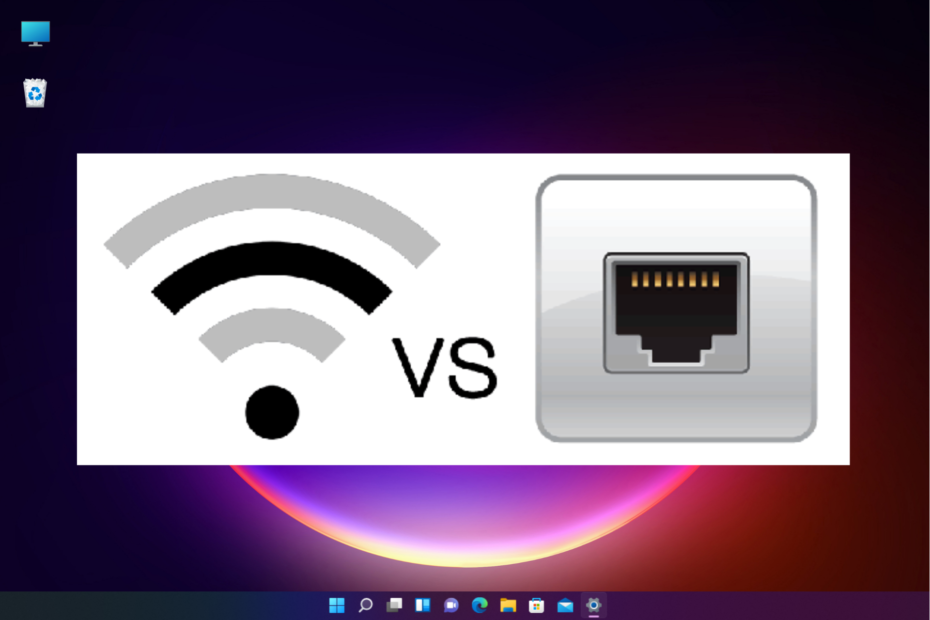
Wi-Fi の速度がイーサネットよりも遅いことに気付いた場合、それはイーサネットの方が速度が向上し、速度遅延が減少し、接続がより安定しているためです。
Wi-Fi はモバイル デバイスに特に適していますが、干渉があることで知られています。 場合によっては、 ラップトップの Wi-Fi が遅い したがって、問題を解決するための専門ガイドが用意されています。
Wi-Fi の速度がイーサネットの半分なのはなぜですか?
Wi-Fi の速度がイーサネットの速度より遅い、または半分である理由はいくつか考えられます。
- 最大データレートに達しました – もしあなたの Wi-Fi は機能しないが、イーサネットは機能するおそらく、ご利用のサービス プランではデータ速度が制限されている可能性があります。
- ルーターに接続されているデバイスが多すぎます – ルーターに接続されているデバイスが多すぎると、
- Wi-Fi パケットロス – あなたの Wi-Fi はパケット損失によりイーサネットより遅くなる可能性があります ネットワークの混雑が原因です。
- 古いネットワークドライバー – 場合によっては、ネットワーク ドライバーが古いために Wi-Fi 速度が低下することもあります。
- 多数のバックグラウンドプロセス – 障害が発生すると、Wi-Fi 速度が自動的にイーサネットの半分に低下する場合があります。 バックグラウンドで実行されているプロセスが多すぎる.
Wi-Fi はイーサネットよりどれくらい遅いですか?
イーサネット接続の速度がほとんどの場合 Wi-Fi よりも速いのは事実です。 そうは言っても、 最速のイーサネット速度 現在では 10Gbps 以上で最高に達しています。
一方、Wi-Fiの最速速度は最大6.9Gbpsを記録しています。 ただし、実際の速度は通常 1Gbps 未満であることが知られています。
ただし、Wi-Fi がイーサネットよりも遅いという事実に不満があり、速度を上げたい場合は、問題を解決するのに役立ついくつかのヒントをここに示します。
Wi-Fi をイーサネットより高速にするにはどうすればよいですか?
次の事前チェックを試して、Wi-Fi 速度の向上に役立つかどうかを確認してください。
- ルーターをより良い場所に移動します。
- 専用のツールを使用してインターネット速度を確認します インターネットスピードテスター.
- モデムとルーターを再起動します。
- ネットワークカードの速度を確認する.
- 周波数帯域を 2.4 GHz から 5 GHz に変更します。
- ルーターのアンテナを再構成します。
- 使用 Wi-Fi信号ブースター または Wi-Fiエクステンダー より良い受信のために。
上記の手順がいずれも機能しない場合は、Wi-Fi がイーサネットよりも遅い場合に問題を解決するのに役立ついくつかの修正方法を簡単にまとめます。
1. Windows トラブルシューティング ツールを実行する
- を開きます 設定 アプリを押して 勝つ + 私 キーを一緒に。 クリック システム 左側にあるをクリックして、 トラブルシューティング 右側に。
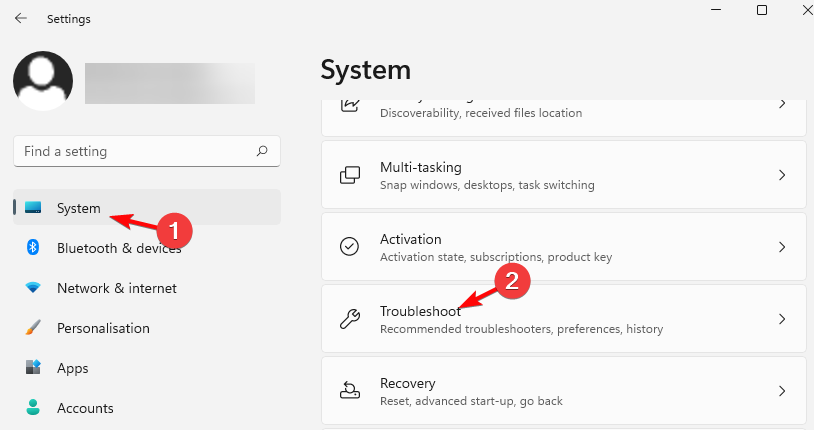
- 次に、右側にある をクリックします その他のトラブルシューティング.
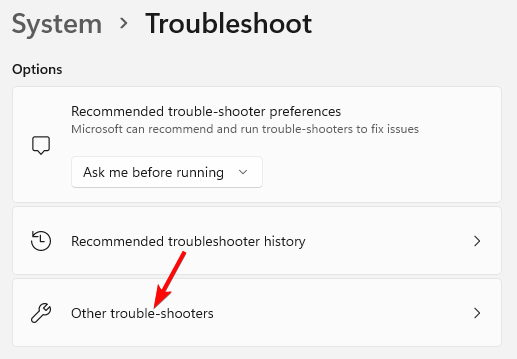
- 次の画面で、 インターネット接続をクリックして、 走る.

- ここで、トラブルシューティング ツールが問題を検索するのを待ちます。問題が見つかった場合は、修復が自動的に適用されます。
- 修正: あるコンピュータではインターネットが遅いが、別のコンピュータでは高速
- WiFiアダプターが動作しない/利用できない問題を修正
- Windows 11 でバックグラウンド アプリをオフにする方法 [5 つの簡単な方法]
2. ネットワークドライバーを更新する
- を押します。 勝つ + R キーを一緒に押して起動します。 走る コンソール。 タイプ devmgmt.msc そして殴る 入力 を開くには デバイスマネージャ.

- を展開します。 ネットワークアダプター セクションで、デバイスを右クリックし、選択します ドライバーを更新する.
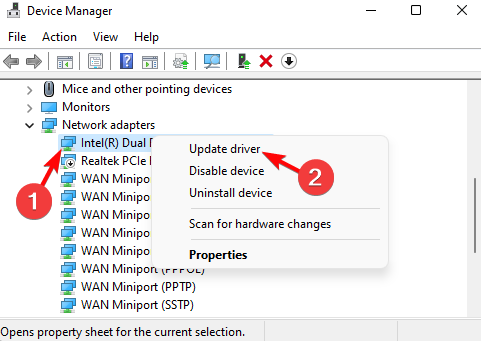
- の中に ドライバーを更新する ウィンドウをクリックしてください ドライバーを自動的に検索します. 次に、Windows が最新のドライバーを検出するまで待ちます。 更新が見つかると、自動的に適用されます。
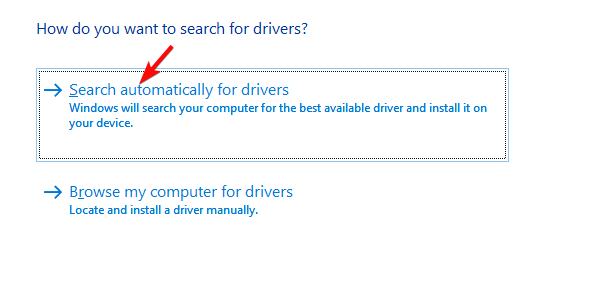
成功したら ネットワークドライバーを更新しました, Wi-Fiの速度が上がったかどうかを確認してください。
ネットワーク ドライバーを更新する別の方法をお探しの場合は、この操作を自動的に実行する専用のソフトウェアを使用することをお勧めします。
Outbyte Driver Updater は、コンピューターをスキャンして古いドライバーや不足しているドライバーがないか調べ、大規模なデータベースから最新の更新をすぐに見つけられるため、ここでは最適な選択肢です。
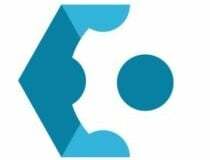
アウトバイトドライバーアップデーター
Outbyte Driver Updater を試して、ドライバーの最新バージョンを見つけて PC の速度スコアを改善してください。3. バックグラウンドでのアプリの実行を無効にする
- を押します。 勝つ + 私 キーを同時に押して Windows を起動します 設定 アプリ。 ここで、 をクリックしてください アプリ 左側の をクリックし、 アプリと機能 右側に。

- 次の画面で、右に進み、 アプリ一覧、問題のあるアプリを探します。 その横にある 3 つの点をクリックして選択します 高度なオプション.

- 次に、画面右側で下にスクロールして、 バックグラウンドアプリの権限. 選択する 一度もない 下のドロップダウンから。

もし Windows 11 のインターネット速度はまだ遅い、専門家によってテストされた修正については、詳細なガイドを参照してください。
同時に、専用のチャンネルを使用して Wi-Fi 周波数チャネルを変更することもできます。 Wi-Fiチャンネルスキャナー Wi-Fi の速度がイーサネットより遅い場合、または次のような個別のケースが発生する場合 高速インターネットでもビデオ通話が遅くなる.
あるいは、未使用のデバイスをすべて切断し、必須のデバイスのみが接続されていることを確認することもできます。
Wi-Fi またはイーサネットの速度に関するその他の質問がある場合は、以下のコメントセクションでお知らせください。

![購入するのに最適な3つのイーサネットケーブルエクステンダー[2021ガイド]](/f/5d3c8e3ff87749b203dd7a9b451e66eb.jpg?width=300&height=460)
